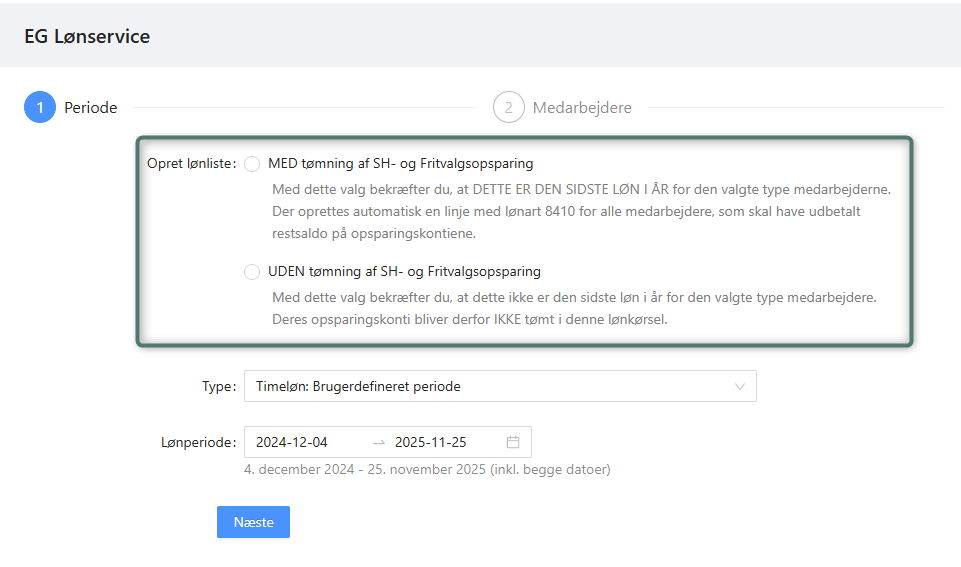Se/fakturer ordreomkostninger
Når du skal fakturere en opgave i Xena, kan du bruge de bogførte omkostninger som grundlag for fakturaen
Appen EG Pro+ indeholder projektmodulet og kan installeres via Xena App Store. Denne vejledning forudsætter, at appen er installeret i dit regnskab.
Alt, hvad der bogføres til salgsordrer via bilagsregistrering, kassekladden eller via Omkostningsregistrering i projektmodulet, kan sest på ordrerne på fanen Omkostninger.
Filtre
Du kan bruge filtre på forskellige felter for at afgrænse de omkostninger, du ser.
- Via knappen Opgave kan du lave filter på hvilke opgaver du ønsker at se/fakturere
- Via knappen Forbrug kan du lave filter på hvilke forbrugstyper du ønsker at se/fakturere
- Du kan indtaste en periode, hvis du kun ønsker at fakturere omkostninger for en bestemt periode
Grupperet/ Ej grupperet
Vælg mellem Grupperet eller Ikke grupperet visning. Dette valg bestemmer, hvor detaljeret omkostningerne vises og overføres til fakturalinjer.
-
Hvis du vælger Grupperet, vil registreringerne blive vist grupperet pr. varenummer og/eller tekst. De vil også blive overført som gruppede fakturalinjer, hvilket betyder, at hvis den samme vare er registreret flere gange, vil den kun blive overført som én samlet fakturalinje.
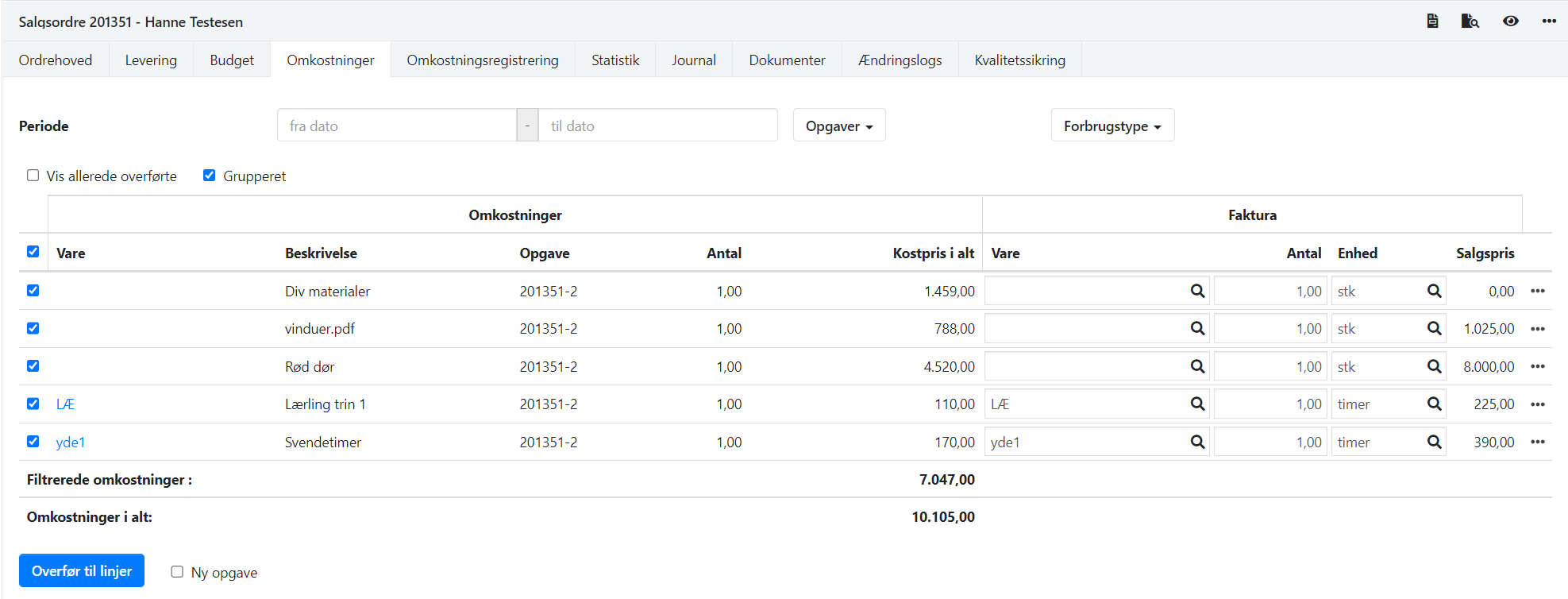
- Hvis du vælger Ikke grupperet, vil hver enkelt registrering blive vist detaljeret, og de vil blive overført til fakturalinjer enkeltvis.
- Det er også i denne visning at du kan se/redigere notatet på linjen. For at oprette et notat, klikker du på menuen med de tre prikker ud for linjen og vælger Se eller ret notat.
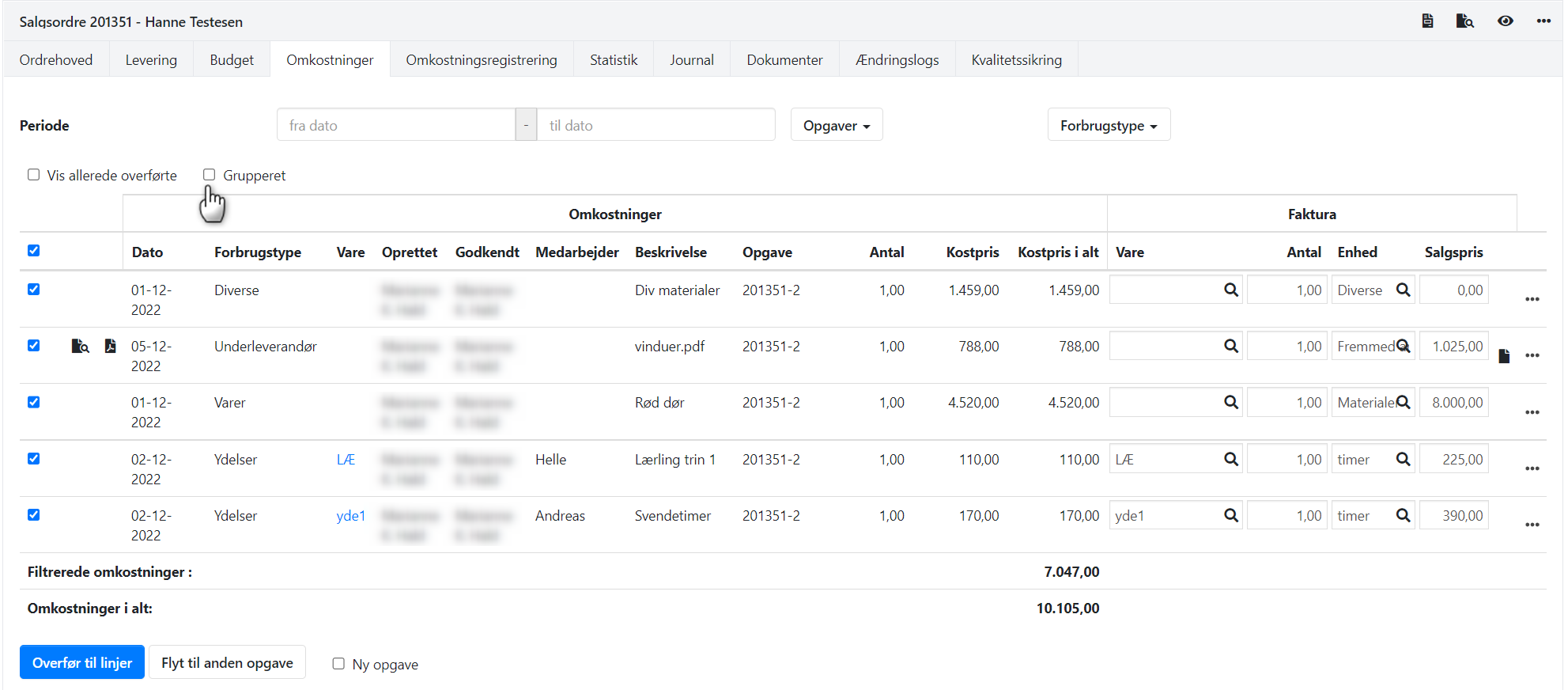
Overfør til fakturalinjer
Når du har valgt den ønskede visning, skal du vælge de omkostninger, du vil fakturere, og trykke på knappen Overfør til linjer. Dette vil generere forslag til fakturalinjer baseret på de valgte omkostninger.
- Alle omkostninger vil blive overført til den opgave, de er registreret på.
- Er der linjer uden salgspris, vil de få en beregnet salgspris baseret på dækningsgraden fra forbrugstypen.
- Hvis du ønsker at overføre alle omkostninger til en helt ny opgave på ordren, skal du markere feltet Ny opgave, før du trykker på Overfør til linjer. Dette vil oprette en ny opgave, hvor alle omkostninger bliver flyttet til, uanset hvilken opgave de oprindeligt er registreret på.
➡️ Se de ekstra muligheder appen Udvidet fakturering giver dig.
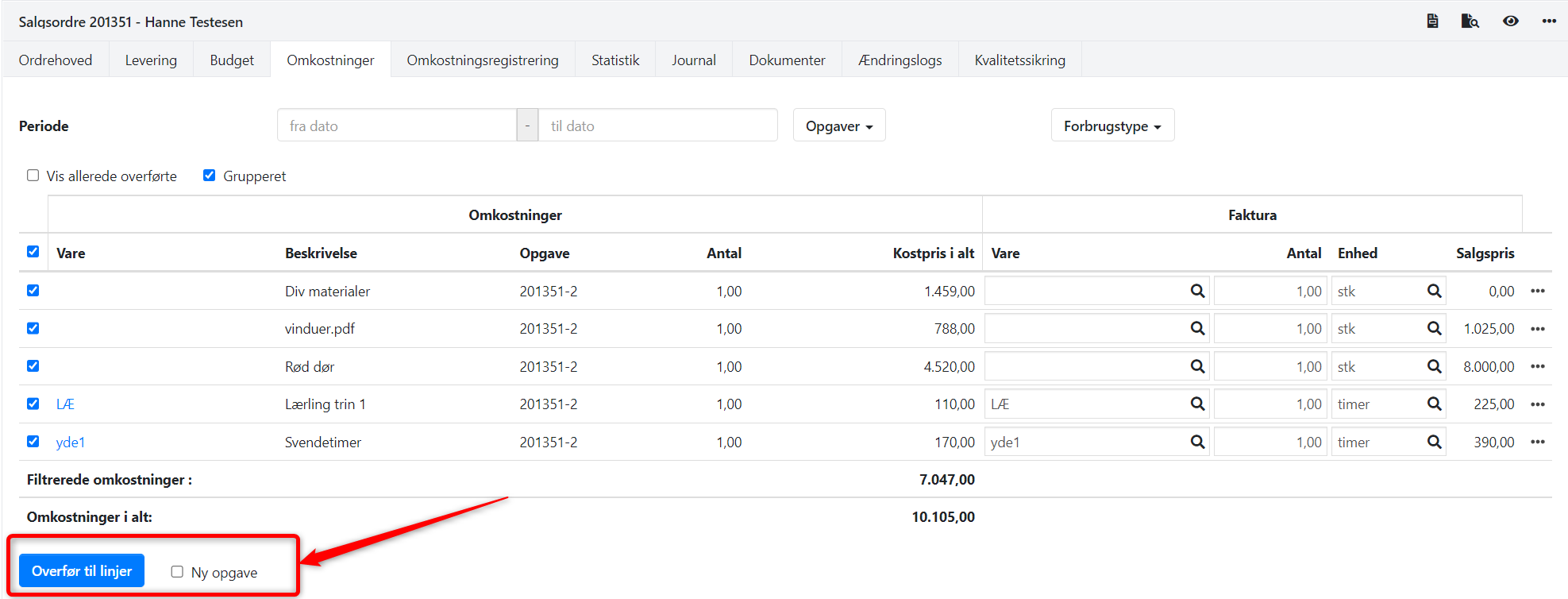
Gennemse fakturalinjer
Efter overførslen kan du gennemgå fakturalinjerne, før du bogfører fakturaen. Efter bogføring af fakturaen er det ikke længere muligt at rette linjerne.
- Du kan slette linjer, ændre antal og pris på linjerne samt tilføje ekstra linjer efter behov.
- Hvis du sletter en fakturalinje, vil den blive returneret til fanen Omkostninger.
- Du kan udvide hver enkelte linje for at se, hvilke omkostninger der ligger til grund for linjen.
- Du kan bundtvis justere salgsprisen på alle linjerne pr. opgave. ➡️ Læs mere om den funktion her.
Når du har gennemgået og tilpasset fakturalinjerne, kan du bogføre fakturaen.
➡️ Læs mere om bogføring af fakturaer her.
➡️ Læs mere om kreditering af fakturaer her.
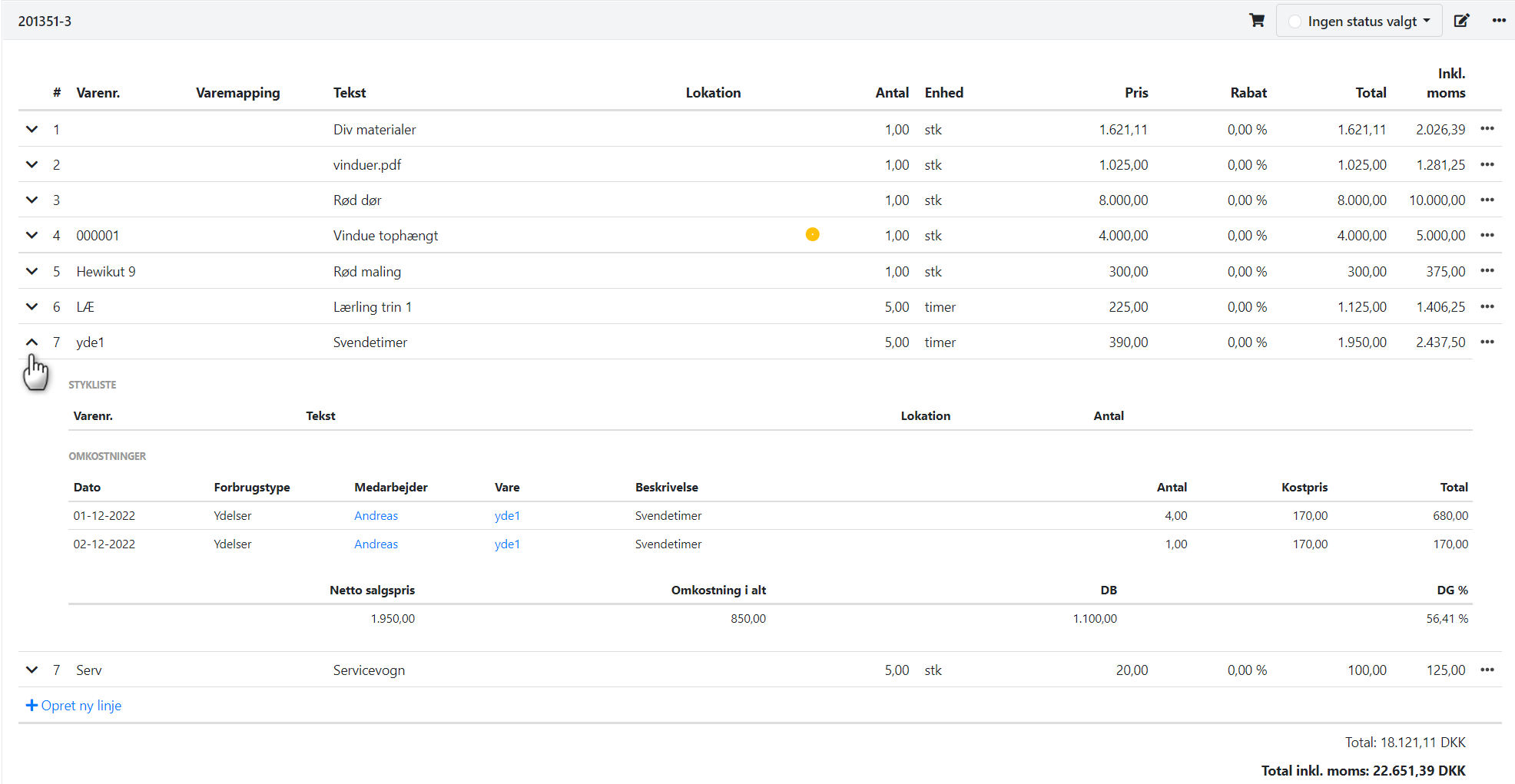
Statistik på ordren
På fanen Statistik på ordren kan du se en oversigt over forventet og realiseret dækningsbidrag pr. opgave, hvilket kan give dig indsigt i økonomien for ordren.
➡️ Læs mere om Ordrestatistik her
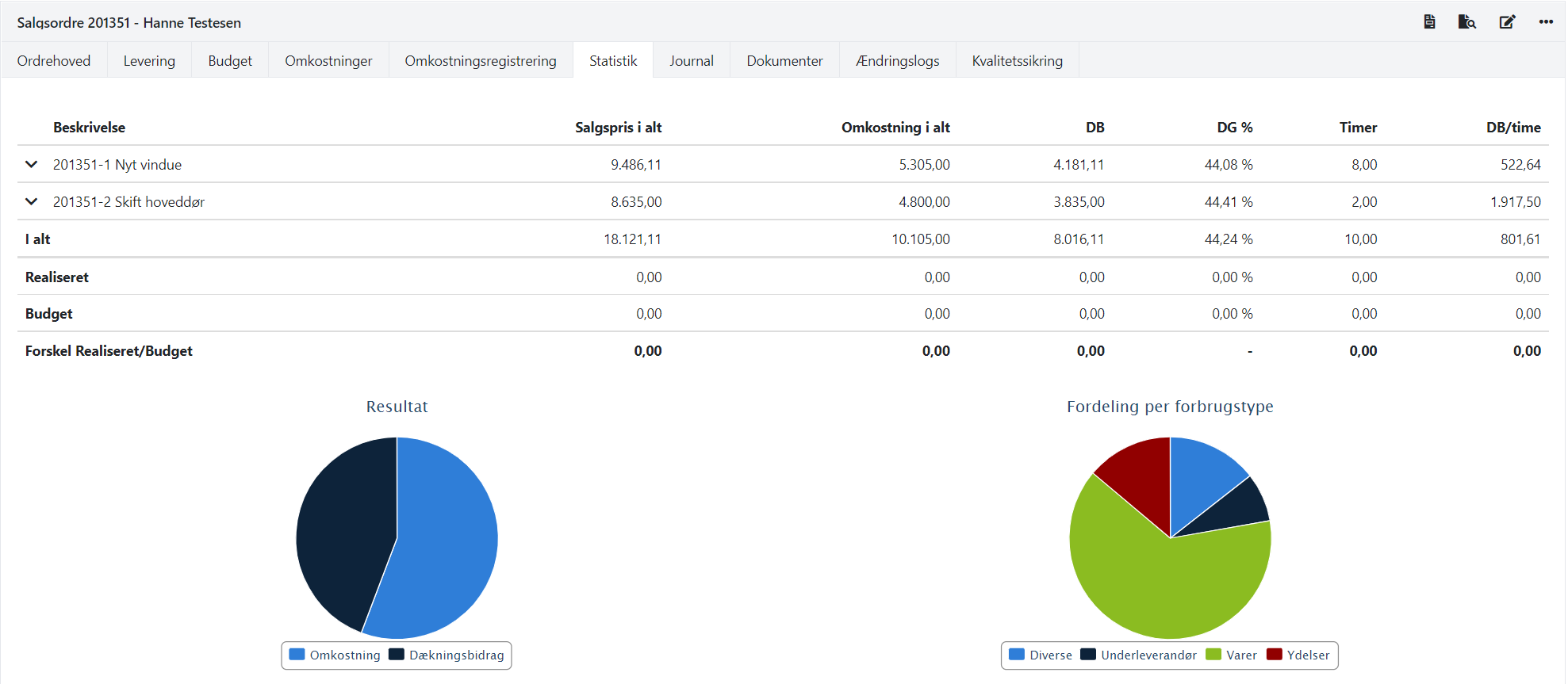
- Opdateret